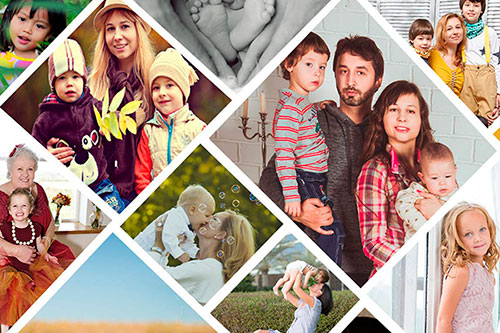
Возможность объединения нескольких фотографий в одну используется для создания различных типов фотомонтажей. Благодаря этому вы можете создать интересный коллаж или даже обои для рабочего стола, состоящие из нескольких фотографий. Если вы не знаете, как это сделать, прочтите этот совет.
В данной статье представлена информация по работе с программами Photoshop и Google Picasa. Но есть также и другие программы, которые помогут вам сделать коллаж. Вам лишь нужно выбрать наиболее подходящую для вас. Дополнительно в статье Как сделать коллаж из фотографий можете ознакомиться с программами ФотоКОЛЛАЖ и PhotoScape, а также сервисами pizap и befunky.
Photoshop
Программа Photoshop предназначена в первую очередь для опытных пользователей (и, к сожалению, за определенную плату), а вторая полностью бесплатна и удобна для пользователя. Однако вы можете купить гораздо более дешевую базовую версию Photoshop, так называемую, Photoshop Elements - предназначен только для редактирования и обработки фотографий.
Чтобы объединить несколько фотографий в Photoshop (здесь версия CS2), выберите «Файл» -> «Автоматизировать» -> «Объединение изображений». Затем в появившемся окне выбираем файлы, которые хотим объединить. Фотографии должны подключаться автоматически, но если это не так, вы можете вручную подключить их, перетащив на экран редактирования. В зависимости от ваших предпочтений мы можем выбрать опцию «Расширенное микширование». Когда мы хотим, чтобы изображения соединялись, мы выбираем опцию «Привязать к изображению».
Второй способ объединения фотографий (хотя и более трудоемкий) - создать новый Файл -> Новый. Вы должны не забыть ввести соответствующие размеры документа, чтобы они соответствовали нашим комбинированным фотографиям. После создания нового файла откройте фотографии, которые мы хотим объединить (Файл-> Открыть). Затем выберите «Shift» (символ стрелки) на палитре инструментов (доступной слева). Затем перемещаем фотографии в поле нового документа. После объединения фотографий мы можем обрезать фотографию (кнопка «Обрезать» на палитре инструментов). По окончании работы выберите параметр «Свести изображение» (доступен в правом нижнем углу над параметром «Непрозрачность»). Не забудьте сохранить изменения!
Picasa
Эту задачу намного проще выполнить с помощью Picasa. Я опишу работу над коллажем в версии Picasa 3.
Запустив Picasa, выберите опцию Коллаж на нижней панели инструментов. Затем мы выбираем фотографии, которые хотим объединить. С левой стороны у нас есть много доступных опций (например, эффект разбросанных фотографий или мозаика). Все зависит от нашего творчества. По окончании работы выбираем опцию «Создать коллаж».
Помните, что эта статья показала вам лишь некоторые возможности графических программ - так что не бойтесь экспериментировать.
Светлана, www.vitamarg.com
